I denne korte vejledning vil jeg vise dig, hvordan du hurtigt og effektivt kan opdele en kolonne i fire spalter, for eksempel for at fordele navne på fire hold. Denne teknik er særligt nyttig, når du har en liste med navne, som du skal opdele til et spil eller en lignende aktivitet. Du vil se, at du ikke behøver at gribe manuelt ind, men kan spare tid ved at bruge enkle Excel formler.
Vigtigste punkter
Ved hjælp af linjeskift og en simpel Excel-formel kan du hurtigt opdele en lang liste af indgange i flere spalter. Dette er en effektiv metode, der hjælper dig med at organisere og administrere data bedre.
Trin-for-trin vejledning
For at opdele navnene hurtigt i fire spalter, følg disse trin:
For at fordele navnene på fire hold, åbn din Excel-fil og placér markøren i den celle, hvor du vil begynde de opdelte navne. Dette er udgangspunktet for din konvertering.
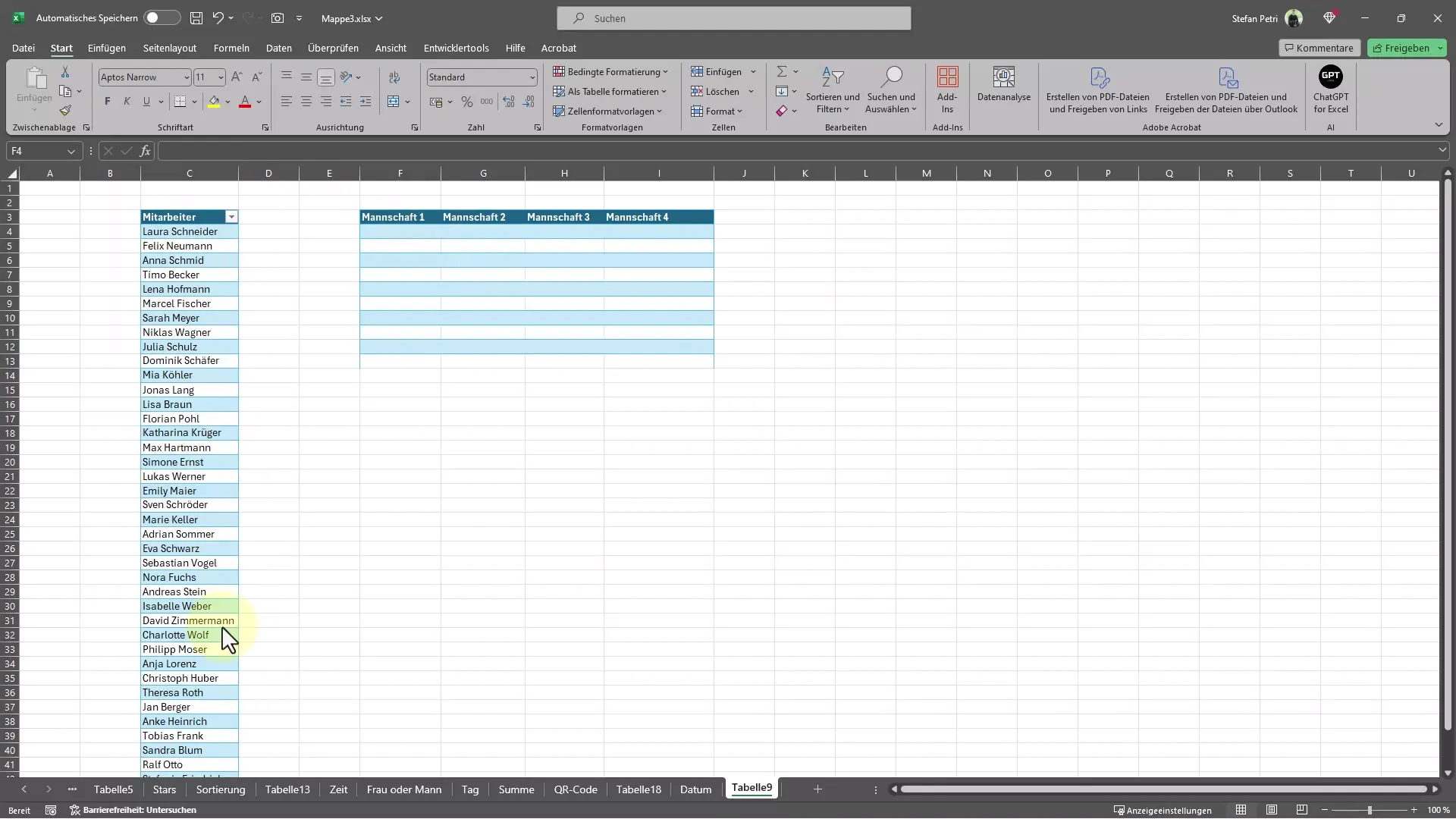
Derefter skal du bruge en formel, der hjælper dig med at splitte dataene på den ønskede måde. Indtast formlen i den aktive celle: =LINJESKIFT(Tabel4[Medarbejdere]; 4) (erstat Tabel4[Medarbejdere] med adressen på cellen, hvor dine oprindelige navne står). Semikolonet adskiller de enkelte indtastninger, og "4" angiver, at du ønsker at opdele navnene i fire separate spalter. Denne formel forenkler opgaven betydeligt.
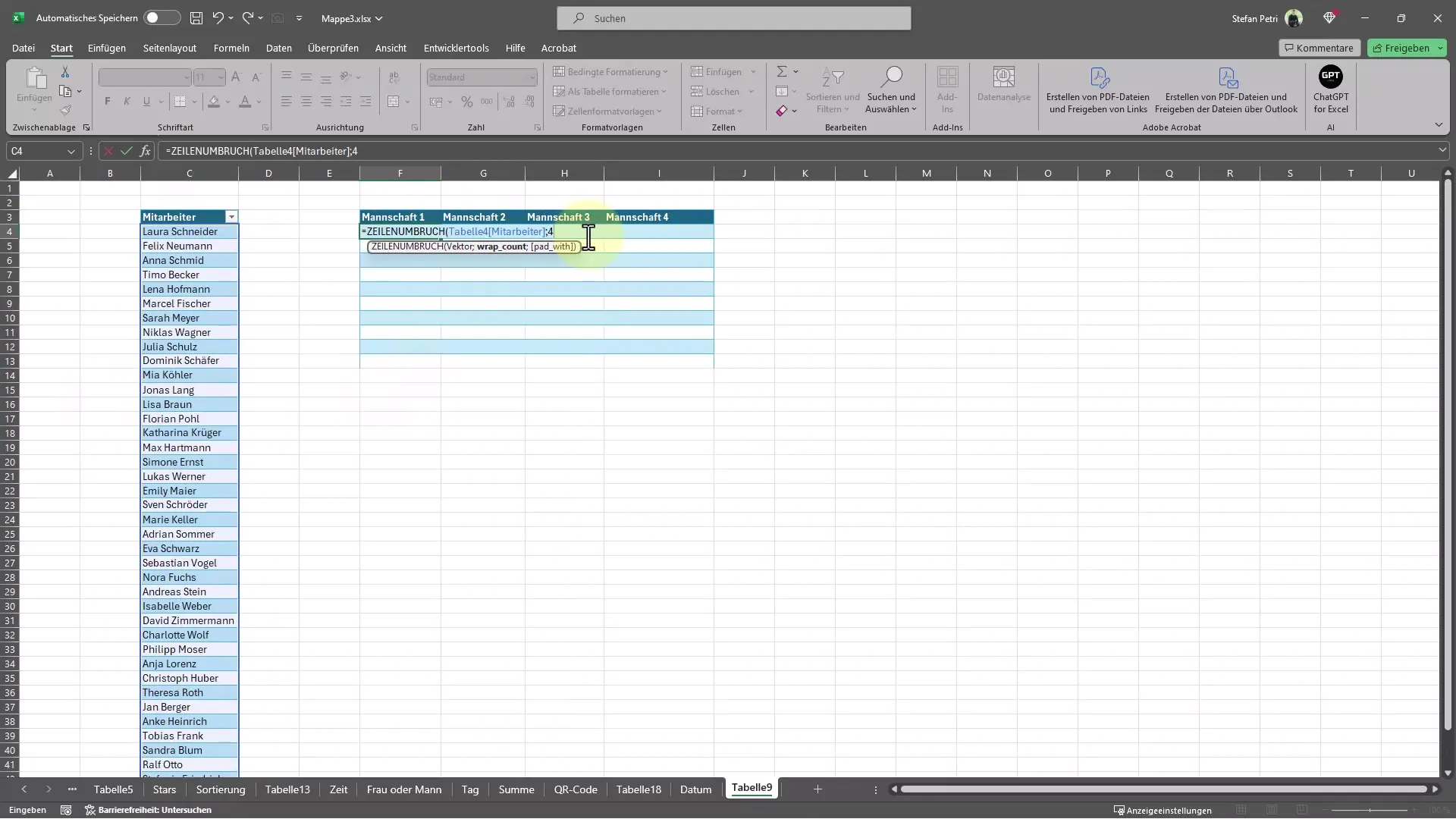
Når du har indtastet formlen, tryk Enter for at starte beregningen. Se, hvordan navnene opdeles i de fire spalter. Du bør straks se resultaterne i de tilstødende celler. Det går virkelig hurtigt og nemt.
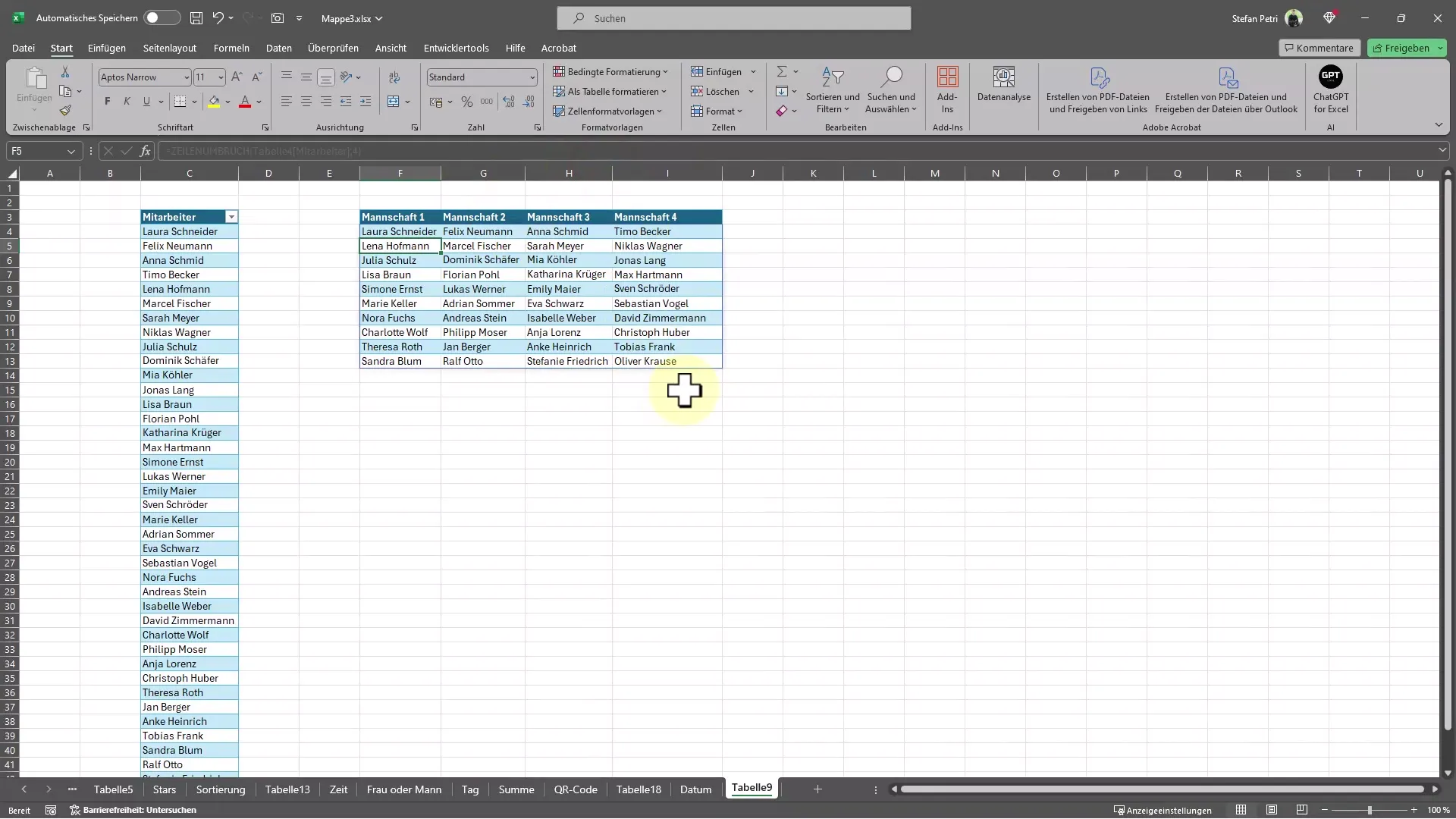
Når du ser de opdelte navne, kan du straks justere bredden på spalterne for at få en bedre synlighed af dataene. Dobbeltklik på grænsen mellem overskriftsrækkerne for at justere de bredere navne automatisk. Dette giver et klart overblik.
På kort tid har du således opdelt dine navne fra én søjle til fire på én gang og sparet masser af tid. Excel giver dig ikke kun mulighed for at gemme data, men også for at organisere dem og præsentere dem brugervenligt.
Ofte stillede spørgsmål
Hvordan kan jeg opdele navne i mere end fire spalter?Du kan justere tallet, der angiver antallet af spalter i formlen. Erstat blot "4" med det ønskede antal.
Hvad gør jeg, hvis navnene ikke bliver opdelt korrekt?Tjek den indtastede formel og sørg for, at du har brugt det korrekte adskillelsesmærke (semikolon).
Kan jeg bruge denne metode til andre data også?Ja, teknikken kan anvendes på enhver type data, du ønsker at opdele, så længe du kender de relevante adskillelsesmærker.
Kan jeg bruge denne formel til et ubegrænset antal rækker?Ja, formelen kan også anvendes på en hel kolonne ved at tilpasse cellehenvisningerne derefter.


